酷我听书APP怎么离线听书?很多小伙伴都还不知道,下面IEfans小编为大家整理了酷我听书APP离线听书方式一览,一起来看看吧! 1、进入要听的书籍页面后,点击页面中的“批量下载”
酷我听书APP怎么离线听书?很多小伙伴都还不知道,下面IEfans小编为大家整理了酷我听书APP离线听书方式一览,一起来看看吧!

1、进入要听的书籍页面后,点击页面中的“批量下载”;
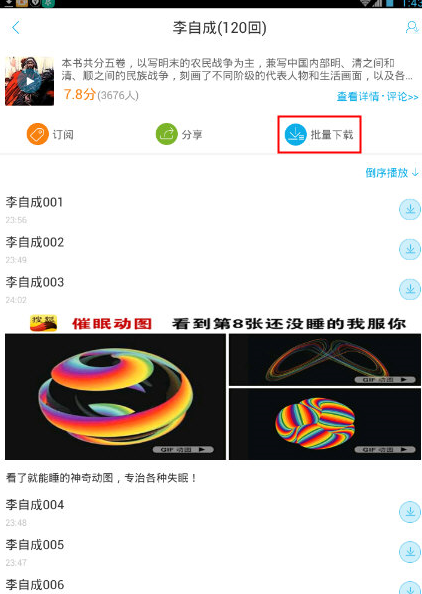
2、选择要下载的章节;
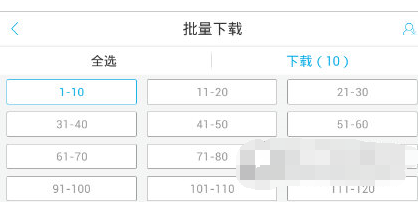
3、在软件的首页中,点击右上角的“下载”按钮;
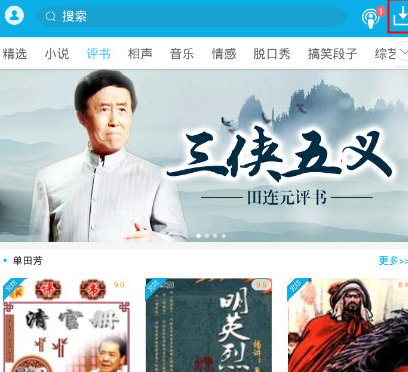
4、在“我的下载”页面中,点击要听的书籍;
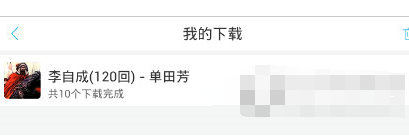
5、选择其中一个音频进行播放即可。
酷我听书相关攻略推荐:
酷我听书怎么设置下载路径?下载路径设置方法介绍
酷我听书如何调语速 具体操作步骤
使用酷我听书APP如何进行离线听书?离线听书的方法说明
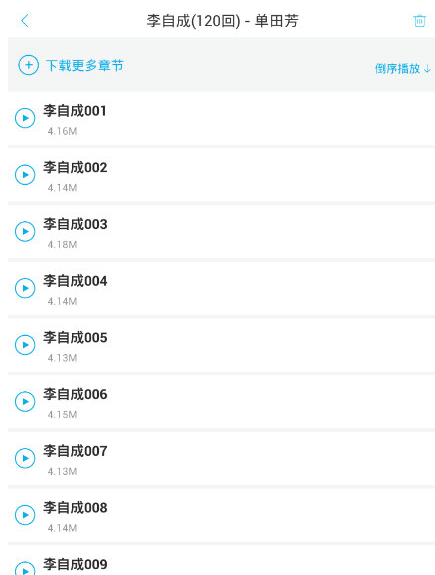
以上就是IEfans小编今日为大家带来的酷我听书APP离线听书方式一览,更多软件教程尽在自由互联!
